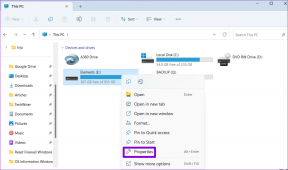5 лучших способов исправить ошибку «Найти iPhone»
Разное / / May 20, 2022
«Найти iPhone» — это отличный сервис от Apple, который помогает вам сделать то, что следует из названия — найти потерянный iPhone. Вы можете отключить свой iPhone, стереть его данные и даже найти примерное местоположение на карте.

Хотя эта функция чрезвычайно полезна, вы не хотели бы, чтобы она потерпела неудачу, когда вам это нужно больше всего. Вот несколько важных шагов, которые вы можете предпринять, чтобы обеспечить работу функции «Найти iPhone» и решить проблему, если функция «Найти iPhone» не работает на вашем устройстве. Профилактика всегда лучше, чем лечение, поэтому полезно включить эти настройки.
1. Убедитесь, что iCloud и функция «Найти iPhone» включены
Чтобы функция «Найти iPhone» работала, на вашем iPhone должен быть выполнен вход в учетную запись Apple. Также очень важно, чтобы переключатели iCloud и Find My iPhone были включены, чтобы эта функция работала. Вот как вы можете включить оба на своем iPhone.
Шаг 1: Откройте приложение «Настройки» на своем iPhone и нажмите на свой профиль вверху.

Шаг 2: Если вы еще этого не сделали, войдите в свою учетную запись Apple, чтобы включить синхронизацию iCloud. Если ваш iPhone отображается в списке устройств, он успешно авторизовался.

Шаг 3: Затем нажмите «Найти».
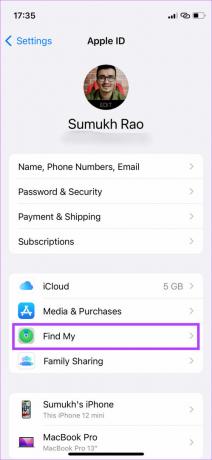
Шаг 3: Выберите «Найти iPhone» и включите переключатели рядом с «Найти iPhone» и «Найти сеть».


Шаг 4: Если вы хотите включить функцию «Найти iPhone» на другом устройстве, на котором выполнен вход с тем же Apple ID, сначала выберите устройство.

Шаг 5: Затем нажмите «Найти iPhone».
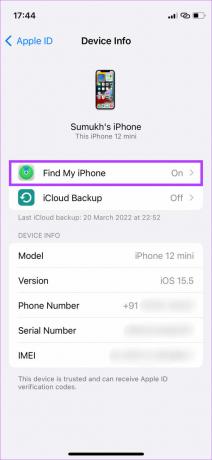
Шаг 6: Включите переключатели, как указано в шаге 3.

Включение переключателя «Отправить последнее местоположение» отправит ваше последнее известное местоположение на серверы Apple, если батарея вашего iPhone разряжена.
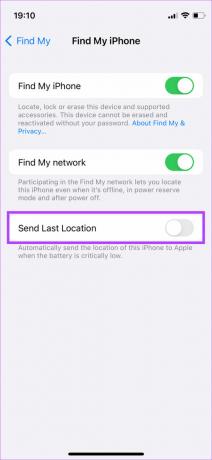
Это может быть полезно, если у вашего iPhone разрядился аккумулятор, и вы хотите узнать его приблизительное местоположение.
2. Обновите свой iPhone до iOS 15 или более поздней версии
В iOS 15 Apple добавила возможность находить ваш iPhone с помощью функции «Найти iPhone» даже после его выключения. Это может быть чрезвычайно полезно, так как раньше, если кто-то выключал iPhone, вы могли видеть только последнее известное место, где он был включен.
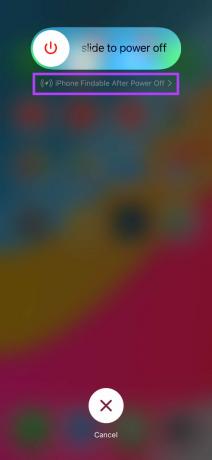
Итак, обновите свой iPhone до iOS 15 или более поздней версии, чтобы программа «Найти iPhone» продолжала работать, даже когда iPhone выключен.
3. Войдите в систему с той же учетной записью iCloud, что и на iPhone
Одним из наиболее важных шагов при поиске потерянного iPhone с помощью «Найти iPhone» является вход в систему. Найти мой сайт используя тот же Apple ID, который вы использовали для входа на свой iPhone. Использование другого Apple ID не будет отображать устройство.
Если вы не уверены, какой Apple ID вы использовали на своем iPhone, проверьте список устройств на вашем Mac или iPad, если он у вас есть, чтобы узнать, входит ли ваш iPhone в их число. Если да, то это тот же Apple ID. Вот как проверить список устройств на iPad.
Проверьте список устройств на iPad
Шаг 1: Откройте приложение «Настройки» на iPad и коснитесь своего профиля на левой панели.

Шаг 2: Прокрутите вниз на правой панели, и вы должны увидеть список устройств, связанных с вашим Apple ID.

Проверьте список устройств на Mac
Шаг 1: Нажмите на логотип Apple в верхнем левом углу приложения.

Шаг 2: Выберите параметр «Системные настройки».

Шаг 3: Нажмите на Apple ID.

Шаг 4: Список устройств, связанных с вашим Apple ID, появится на левой панели.

4. Включить службы определения местоположения на iPhone
Поскольку функция «Найти iPhone» необходима для отображения местоположения вашего iPhone на карте, на вашем iPhone должны быть включены службы определения местоположения. Вот как вы можете включить его на своем iPhone.
Шаг 1: Откройте приложение «Настройки» на своем iPhone и прокрутите вниз до раздела «Конфиденциальность».
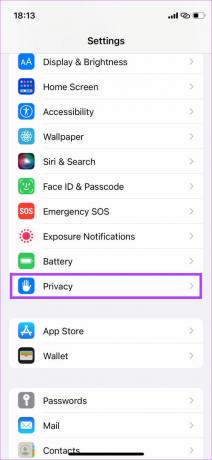
Шаг 2: Нажмите на Службы геолокации.
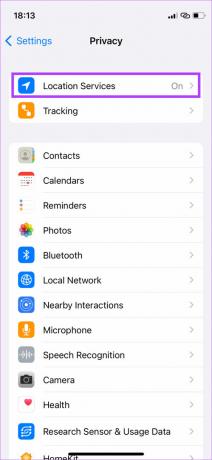
Шаг 3: Теперь включите переключатель рядом со Службами определения местоположения.

5. Установите дату и время для автоматического обновления
Некоторые пользователи сообщают, что функция «Найти iPhone» у них не работает, потому что дата и время на iPhone не обновляются. Установка даты и времени для автоматического обновления должна предотвратить это. Вот как это сделать.
Шаг 1: Откройте приложение «Настройки» на своем iPhone и выберите «Общие».
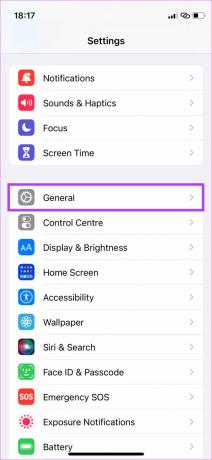
Шаг 2: Перейдите к настройкам даты и времени.
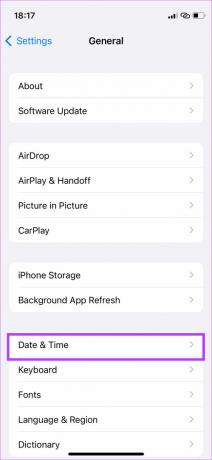
Шаг 3: Включите переключатель рядом с Установить автоматически.
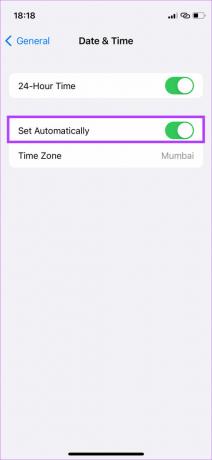
Найдите и найдите потерянный iPhone
Независимо от того, потеряли вы свой iPhone или нет, выполнение этих шагов гарантирует, что функция «Найти iPhone» будет работать должным образом. Хотя мы надеемся, что вы никогда не потеряете свой iPhone, всегда полезно быть готовым.
Последнее обновление: 19 мая 2022 г.
Вышеупомянутая статья может содержать партнерские ссылки, которые помогают поддерживать Guiding Tech. Однако это не влияет на нашу редакционную честность. Содержание остается беспристрастным и аутентичным.